由于新系统对安全要求比较高,新电脑都支持uefi启动方式,默认也是uefi启动。同时也保留了传统的legacy启动模式,最近有用户就像看看自己电脑的启动方式是uefi还是legacy,那么怎么看
由于新系统对安全要求比较高,新电脑都支持uefi启动方式,默认也是uefi启动。同时也保留了传统的legacy启动模式,最近有用户就像看看自己电脑的启动方式是uefi还是legacy,那么怎么看电脑是不是uefi启动呢?比较常用的有两种方法,下面就和小编一起来看看查看电脑是不是uefi启动的方法
方法一:
1.右键桌面我的电脑(或电脑),选择管理并点击打开。
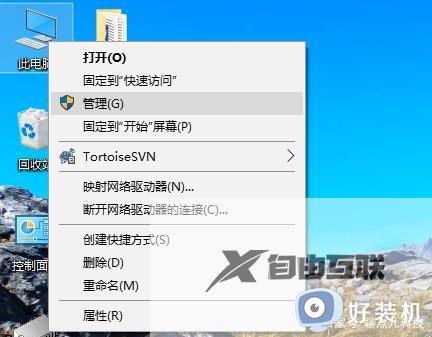
2.点击磁盘管理,找到安装系统的磁盘,比如下图是磁盘0。
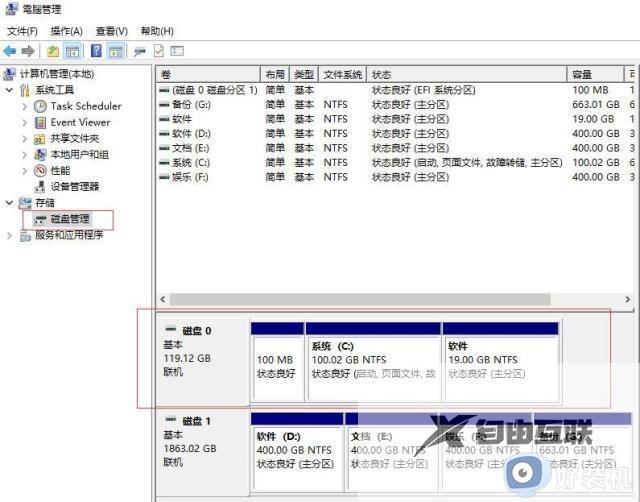
3.右键点击属性。
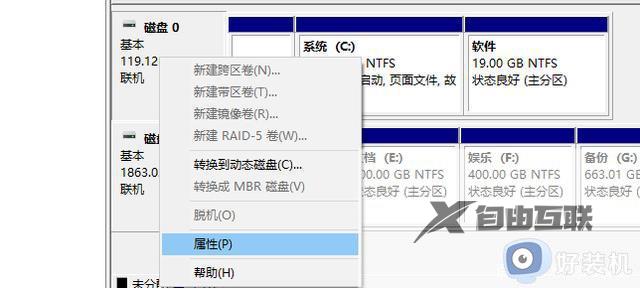
4.在新窗口中,选择卷那一页。看下方的磁盘分区形式,如下,GPT则是UEFI。若显示MBR就是legacy。
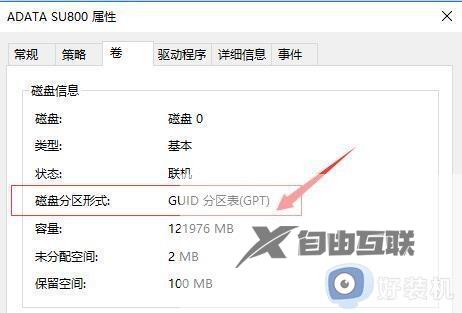
方法二:
1.通过命令行命令:msinfo32,打开系统信息表。
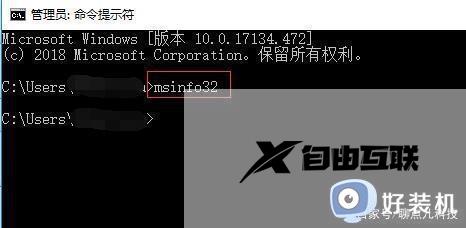
2.查看信息表的BIOS模式也可以知道。但是,该命令对新主板以及win10系统有效,对于以前的旧主板或者其他系统,并不确定这里一定会有BIOS模式的信息。
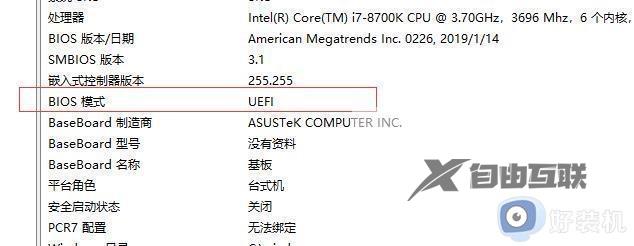
怎么看电脑是不是uefi启动的方法就是这样子,如果你还不清楚自己电脑启动方式,就可以通过上面的方法来查看是不是uefi启动了,希望对大家有帮助。
